Để tránh phải nhận những thông báo không liên quan, người dùng có thể thiết lập chỉ nhận những thông báo liên quan đến công việc, dự án,… mà mình quan tâm.

Hướng dẫn chi tiết
1. Thiết lập thông báo
Để thiết lập thông báo bạn thực hiện như sau:
1. Trên giao diện AMIS Công việc, click vào biểu tượng ![]() > Chọn Thiết lập chung.
> Chọn Thiết lập chung.
2. Tại mục Thông báo, chọn Phòng ban, Dự án muốn thiết lập thông báo (hoặc có thể thiết lập chung cho tất cả các Phòng ban, Dự án).
3. Nhấn vào mục Danh sách thông báo hoặc Email, sau đó nhấn vào biểu tượng ![]() để Tắt/Bật thông báo tương ứng.
để Tắt/Bật thông báo tương ứng.
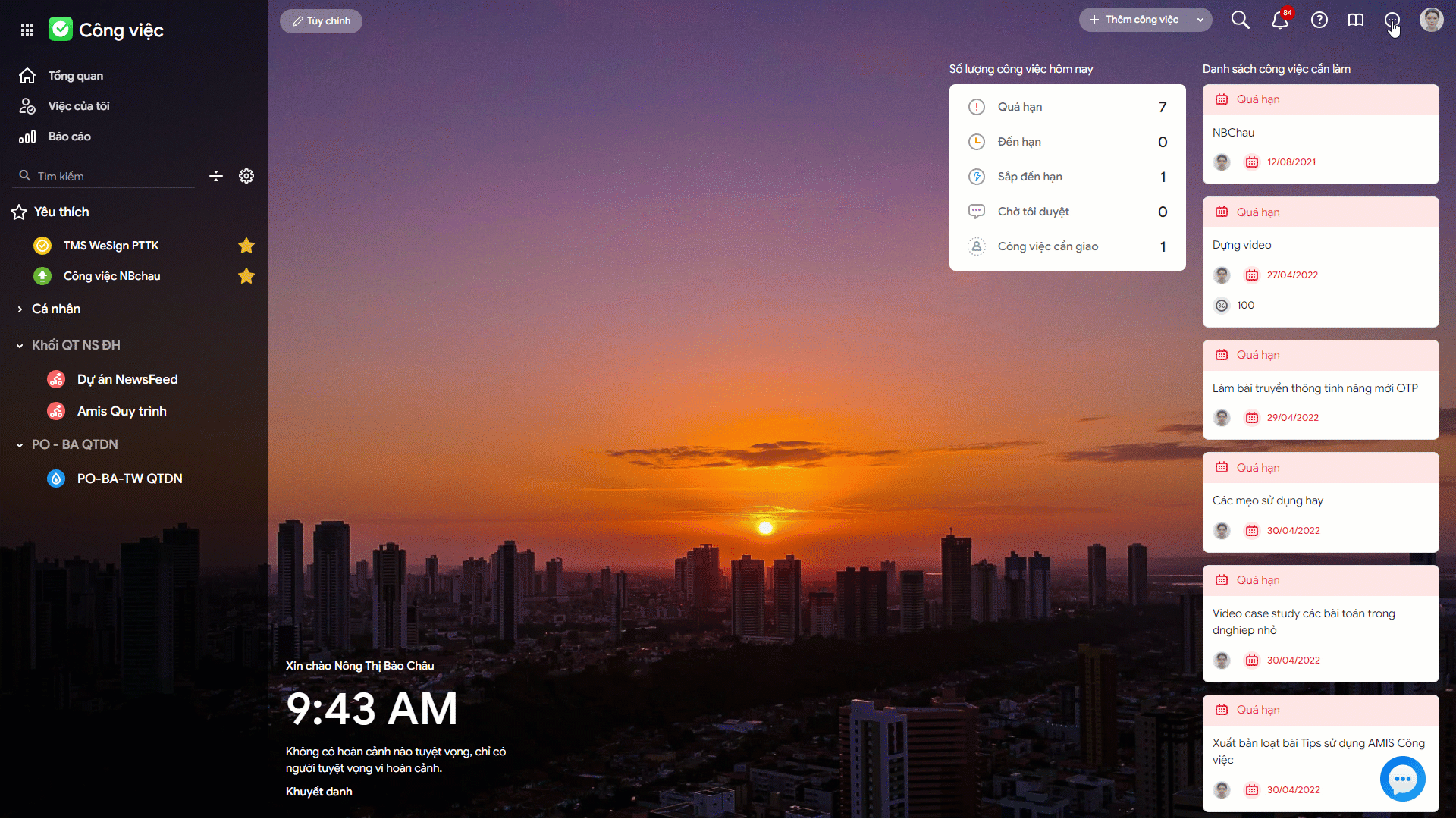
2. Bật thông báo công việc trên trình duyệt
Để không bỏ lỡ và cập nhật tức thời các thông báo trên AMIS Công việc, người dùng có thể cài đặt cho phép hiển thị thông báo ngay trên trình duyệt.
1. Ở lần đăng nhập đầu tiên vào ứng dụng, trình duyệt sẽ hiển thị hộp thoại, cho phép bạn cài đặt hiển thị/chặn thông báo. Nhấn “Cho phép” để nhận thông báo của AMIS Công việc từ trình duyệt.
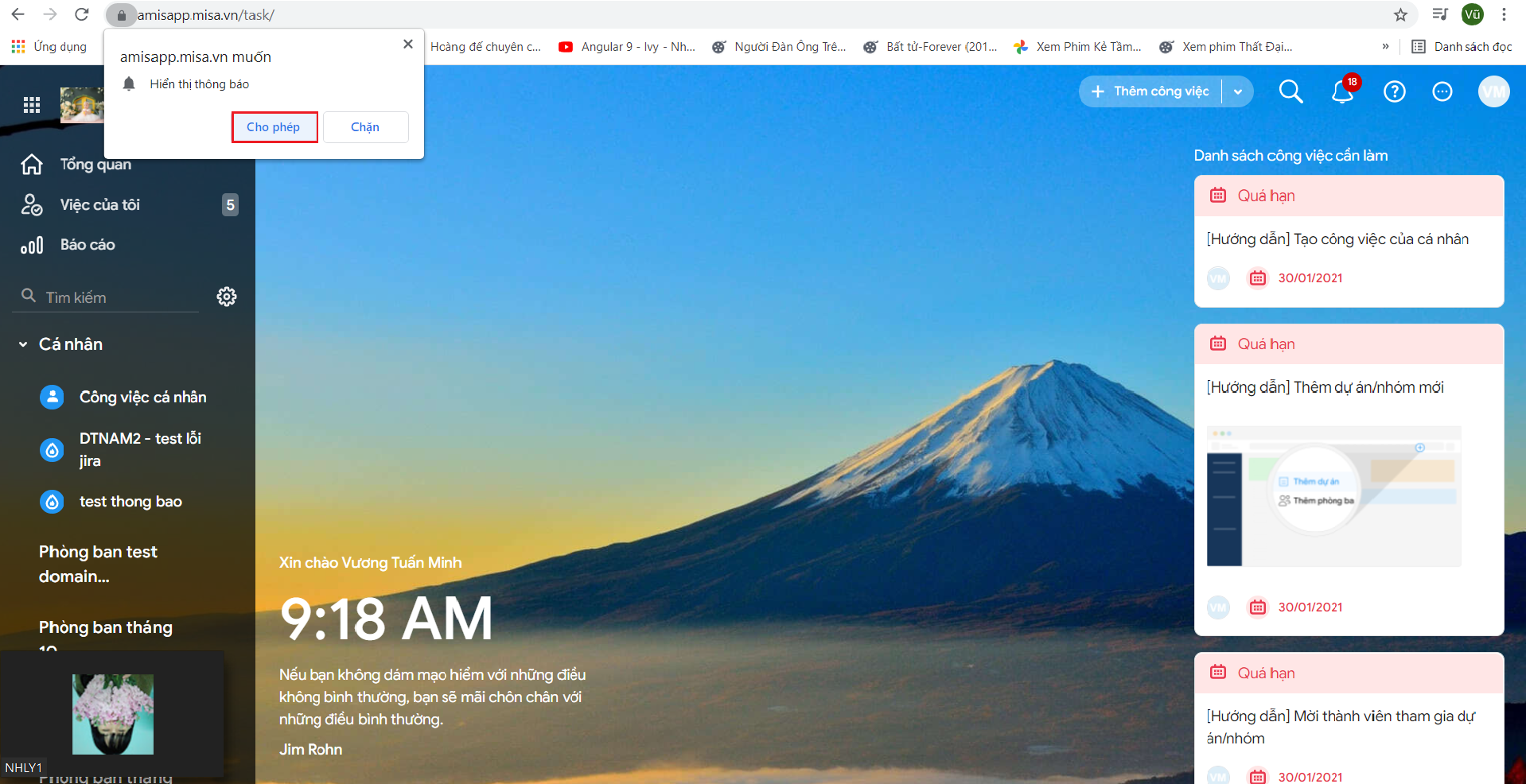
2. Nếu bạn đã nhấn “Chặn” hoặc nhấn “Cho phép” rồi mà trình duyệt vẫn không hiển thị khi có thông báo thì cần cài đặt trong máy tính của bạn.
Các bước thực hiện lần lượt như sau: Vào Cài đặt hệ thống (Setting System) > chọn Thông báo vào Hành động (Notifications & action) > Tìm đến trình duyệt bạn thường sử dụng và bật nút thông báo.
>> Xem video hướng dẫn
MISA AMIS Công việc không chỉ hỗ trợ quản lý công việc mà còn tích hợp hoàn hảo với các giải pháp khác trong Nền tảng quản trị MISA AMIS, đảm bảo sự liên kết dữ liệu hiệu quả. Nhận ngay tài khoản dùng thử Full tính năng tại đây.
3. Lựa chọn loại thông báo muốn nhận trên phần mềm, qua email
Trên giao diện Thiết lập thông báo, bạn có thể:
- Lựa chọn Phòng ban/Dự án muốn thiết lập thông báo.
- Tìm kiếm loại thông báo muốn nhận.
- Bật/Tắt nhận các loại thông báo trên phần mềm, qua email.

4. Sử dụng bộ lọc thông báo
Để không bỏ lỡ các thông báo, người dùng có thể dùng bộ lọc để lọc ra các thông báo chưa đọc.
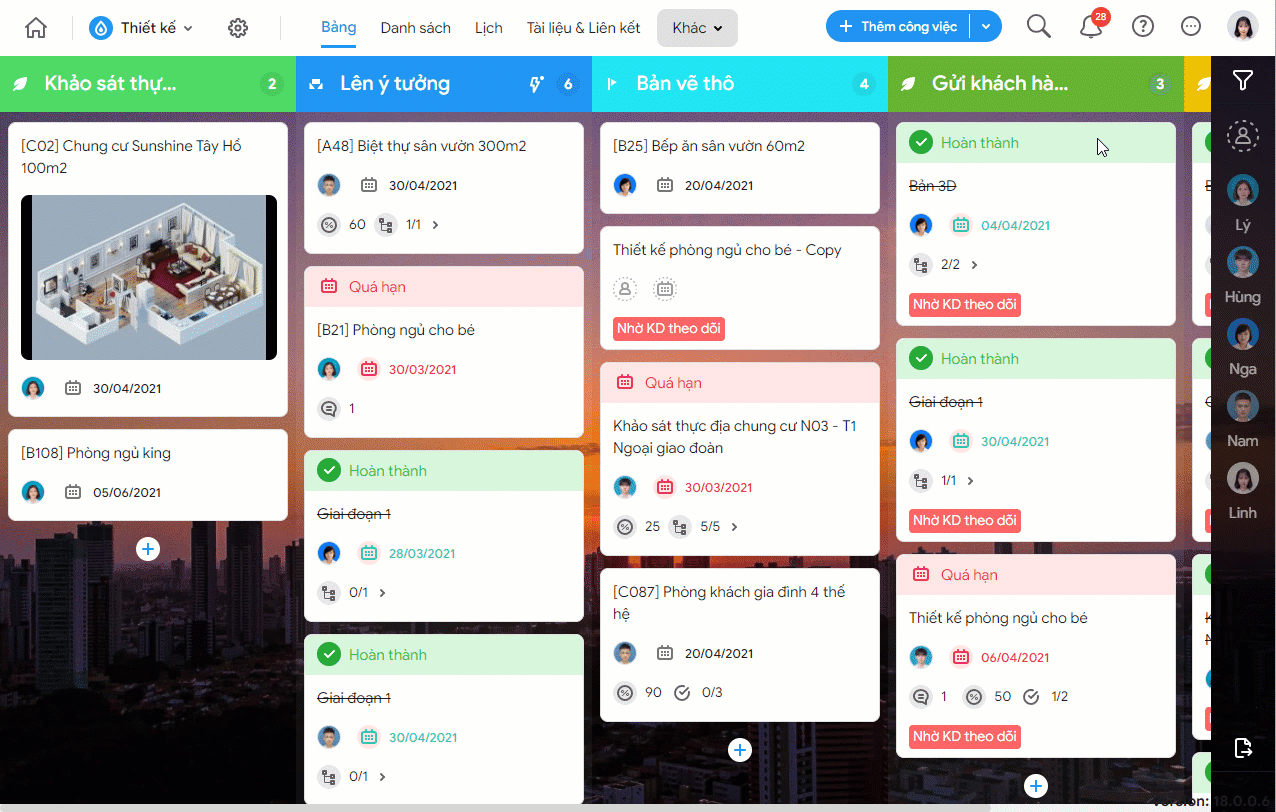
5. Đánh dấu đã đọc, thiết lập hiển thị số thông báo
Để không mất công click vào từng thông báo, người dùng có thể Đánh dấu đã đọc tất cả thông báo. Ngoài ra, số thông báo hiển thị trên phần mềm có thể được thiết lập dựa trên số thông báo mới hoặc số thông báo chưa đọc.
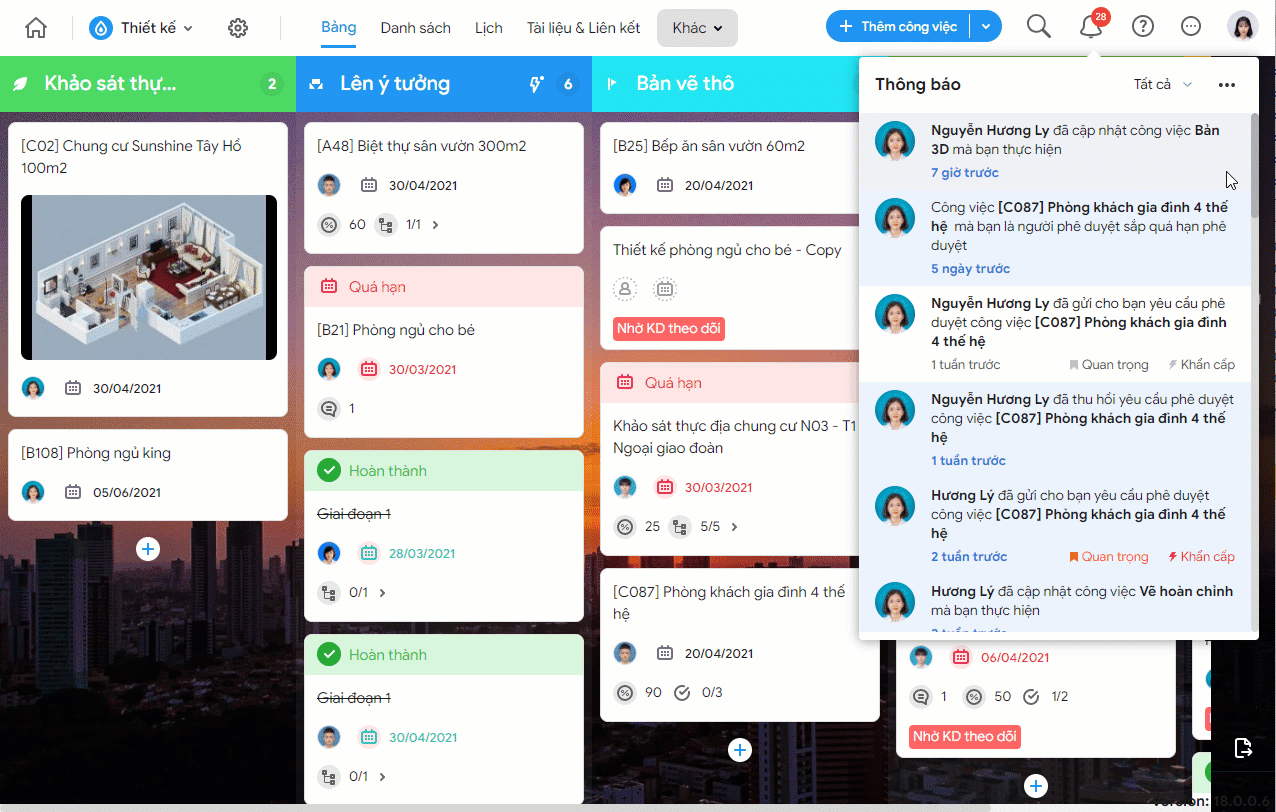
6. Tắt thông báo trong công việc
Trên giao diện “Chi tiết công việc”, nhấn vào biểu tượng , sau đó chọn Tắt thông báo. Khi đó bạn sẽ không nhận được bất kỳ thông báo nào liên quan tới người dùng trong công việc đó.
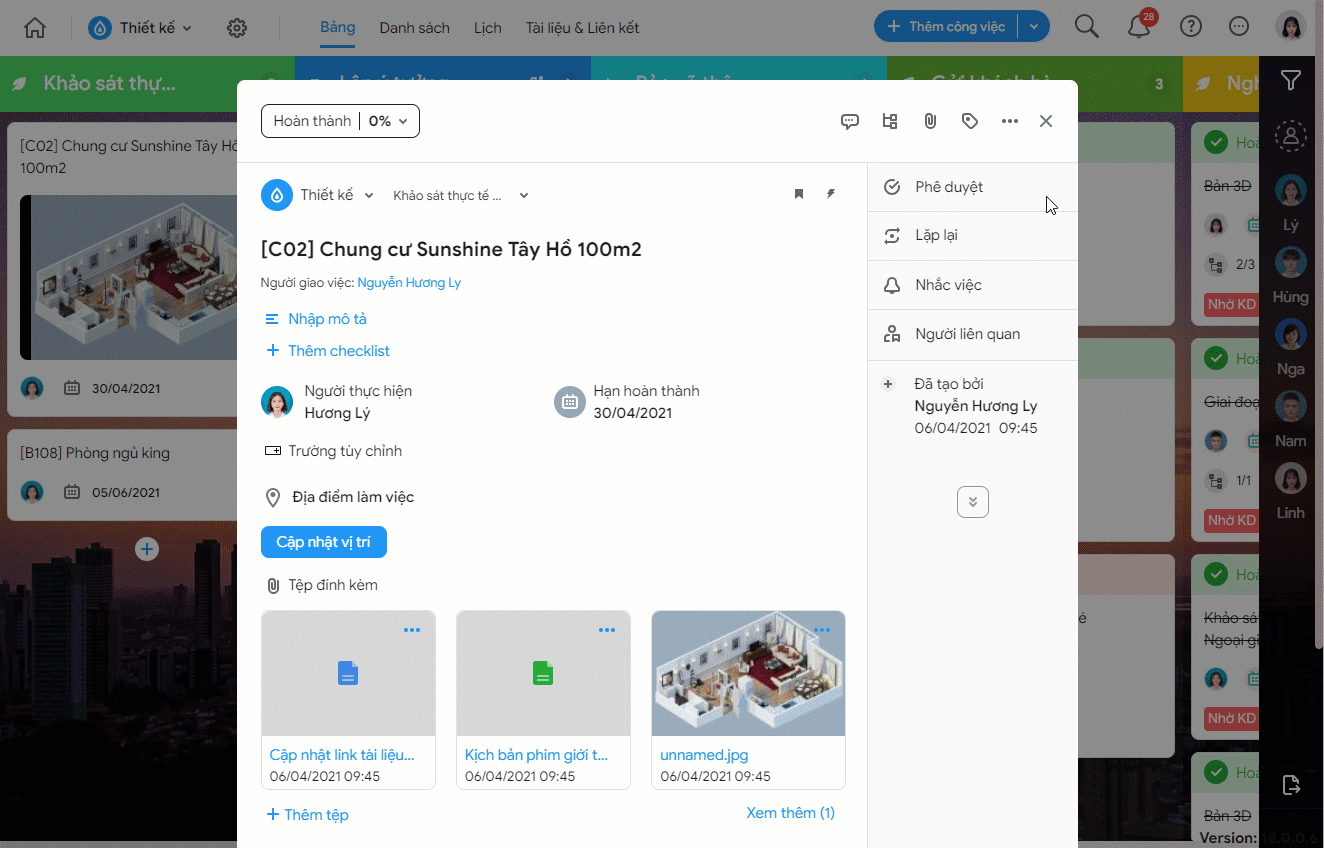
Đối với các công việc đã thực hiện “Tắt thông báo” trong quá khứ, người dùng có thể lựa chọn Bật lại thông báo. Khi bật lại thông báo, các thông báo trong công việc sẽ được áp dụng theo thiết lập thông báo.
MISA AMIS Công việc không chỉ hỗ trợ quản lý công việc mà còn tích hợp hoàn hảo với các giải pháp khác trong Nền tảng quản trị MISA AMIS, đảm bảo sự liên kết dữ liệu hiệu quả. Nhận ngay tài khoản dùng thử Full tính năng tại đây.
